一、yum安裝 1.1 修改yum源 1.2 添加內核參數 預設配置下,在 CentOS 使用 Docker 可能會碰到下麵的這些警告信息: 1.3 添加內核配置參數以啟用這些功能 然後重新載入 sysctl.conf 即可 1.4 建立docker用戶 1.5 鏡像加速 對於使用 systemd ...
一、yum安裝
1.1 修改yum源
cat > /etc/yum.repos.d/docker.repo <<-EOF [dockerrepo] name=Docker Repository baseurl=https://yum.dockerproject.org/repo/main/centos/7/ enabled=1 gpgcheck=1 gpgkey=https://yum.dockerproject.org/gpg EOF yum -y install docker-engine # 訪問國外的網站會很慢
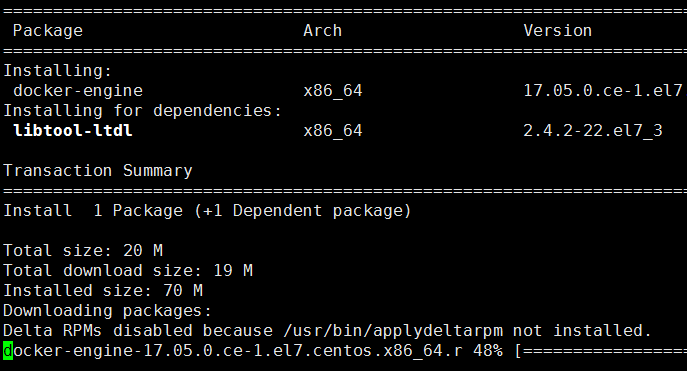
docker -v

1.2 添加內核參數
預設配置下,在 CentOS 使用 Docker 可能會碰到下麵的這些警告信息:
WARNING: bridge-nf-call-iptables is disabled WARNING: bridge-nf-call-ip6tables is disabled
1.3 添加內核配置參數以啟用這些功能
tee -a /etc/sysctl.conf <<-EOF net.bridge.bridge-nf-call-ip6tables = 1 net.bridge.bridge-nf-call-iptables = 1 EOF
然後重新載入 sysctl.conf 即可
sysctl -p
1.4 建立docker用戶
# 組用戶已經有了 cat /etc/group | grep docker useradd -g 992 -u 992 docker
1.5 鏡像加速
對於使用 systemd 的系統,用 systemctl enable docker 啟用服務後,編輯 /etc/systemd/system/multi-user.target.wants/docker.service 文件,找到 ExecStart= 這一行,在這行最後添加加速器地址 --registry-mirror=<加速器地址>,如:
ExecStart=/usr/bin/dockerd --registry-mirror=https://jxus37ad.mirror.aliyuncs.com

重新載入配置並且重新啟動
# systemctl daemon-reload # systemctl restart docker
檢測加速器是否生效
ps -ef | grep dockerd

二、腳本安裝
由於防火牆的原因,在國內使用這個腳本可能會出現某些下載出現錯誤的情況。國內的一些雲服務商提供了這個腳本的修改版本,使其使用國內的 Docker 軟體源鏡像安裝,這樣就避免了牆的干擾
阿裡雲的安裝腳本:
curl -sSL http://acs-public-mirror.oss-cn-hangzhou.aliyuncs.com/docker-engine/internet | sh -



